| レジストリの編集方法 | ||||||
|
※ 間違ったレジストリキーを削除すると、最悪の場合 Windows が起動できなくなってしまうこともあります。 |
||||||
自在眼は、ハードディスクにコピーされたファイルだけでなく、レジストリ(Windowsが持っているソフトウェアの管理情報が記録されるデータベース)の中にも情報を書き込んでいます。 その為、ハードディスク上のプログラムが無くなっても、レジストリの中に自在眼の情報が存在している状態では、インスートルプログラムがまだ自在眼はインストールされていると判断して上書きインストールを実行しますが、インストール済みファイルが不完全だどエラーが発生するため、再インストールは出来ません。 これを回避するには、手作業でレジストリの情報を削除する必要があります。 まず、Windowsのスタートボタンを右クリックすると表示されるメニューから「ファイル名を指定して実行」を選択してください。 名前の欄に半角で「regedit」と入力して[ OK ]ボタンをクリックしてください。 「レジストリエディタ」が起動するので、登録されている自在眼の情報を削除します。 最初の画面ではフォルダが6つ表示されています。(図1) 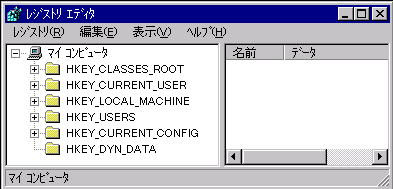 ※図1 この中の「HKEY_LOCAL_MACHINE」というフォルダの頭にある「+」記号をクリックしてください。 するとその中から複数のフォルダが現れます。(図2)  ※図2 今度はこの中の「SOFTWARE」というフォルダの「+」記号をクリックしてください。 するとまた複数のフォルダが表示されます。(図3) 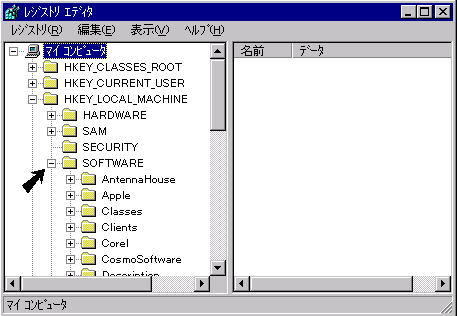 ※図3 さらにこの中の「AntennaHouse」というフォルダの「+」記号をクリックしてください。
|

